در دنیای امروز که امنیت سایبری و حفظ حریم خصوصی به یک دغدغه جدی تبدیل شده است، استفاده از یک شبکه خصوصی مجازی (VPN) برای لپ تاپ ها اهمیت فزاینده ای پیدا کرده است. برنامه های VPN با ایجاد یک تونل رمزگذاری شده بین دستگاه شما و سرورهای اینترنتی، به شما امکان می دهند به صورت ناشناس و امن در فضای آنلاین فعالیت کنید. در این مقاله، به معرفی برخی از بهترین وی پی ان برای لپ تاپ می پردازیم که می توانند تجربه اینترنتی شما را ایمن تر و خصوصی تر کنند.

معرفی بهترین وی پی ان ها برای لپ تاپ
اگر به دنبال حفظ حریم خصوصی و امنیت خود هنگام استفاده از اینترنت هستید، استفاده از فیلتر شکن قوی برای لپ تاپ یکی از بهترین راهها است. این ابزارها به شما امکان میدهند که به صورت ناشناس و امن به اینترنت متصل شوید و از محدودیتهای منطقهای عبور کنید. علاوه بر این، یک وی پی ان خوب میتواند از دادههای شما در برابر حملات هکری محافظت کند و سرعت اینترنت شما را در برخی موارد بهبود بخشد. اما برای انتخاب بهترین فیلتر شکن برای لپ تاپ، نیاز است که به ویژگیهایی مانند سرعت، امنیت، قابلیتهای رمزنگاری و پشتیبانی از سیستمعاملهای مختلف توجه کنید. در ادامه بهترین وی پی انها را برای استفاده در لپ تاپ معرفی خواهیم کرد.
1. ExpressVPN
یکی از محبوب ترین و قابل اعتمادترین VPNها در بازار، ExpressVPN است که با داشتن بیش از 3000 سرور در 94 کشور، پوشش گسترده ای را ارائه می دهد. این سرویس با رمزگذاری قوی و سیاست عدم ثبت فعالیت ها، امنیت و حریم خصوصی کاربران را تضمین می کند. همچنین، اکسپرس وی پی ان برای ویندوز برای پخش و تورنت بهینه شده است و سرعت های بالایی را ارائه می دهد.
2. ProtonVPN یکی از بهترین وی پی ان های برای ویندوز
ProtonVPN با فناوری هسته ایمن و سیاست دقیق عدم ورود به سیستم، یکی دیگر از گزینه های برتر برای کاربرانی است که به دنبال حفظ حریم خصوصی خود هستند. این سرویس دارای بیش از 1300 سرور در 55 کشور است و سرعت های قابل اعتمادی را ارائه می دهدProtonVPN همچنین از P2P در تمام سرورهای خود پشتیبانی می کند.
برای کسب اطلاعات بیشتر بخوانید: ویروس کشی لپ تاپ ایسوس
3. Private Internet Access (PIA)
PIA با داشتن بیش از 32000 سرور در بیش از 78 کشور، یکی از بزرگترین شبکه های سرور را ارائه می دهد. این سرویس با رمزگذاری قوی و سیاست عدم ثبت فعالیت ها، امنیت بالایی را تضمین می کند. دسترسی به اینترنت خصوصی دارای ناوگان عظیمی از 14000 سرور است که در 84 کشور پراکنده شده است، اما چیزی که در مورد PIA می توان گفت این است که در هر یک از 50 ایالت ایالات متحده سرور دارد. نزدیکی شما به سرور VPN می تواند به بهبود سرعت مرور شما کمک کند. هنگامی که به سرور دسترسی به اینترنت متصل می شوید، به ترتیب سرعت دانلود و آپلود 226 و 216 مگابیت بر ثانیه را دریافت خواهید کرد.
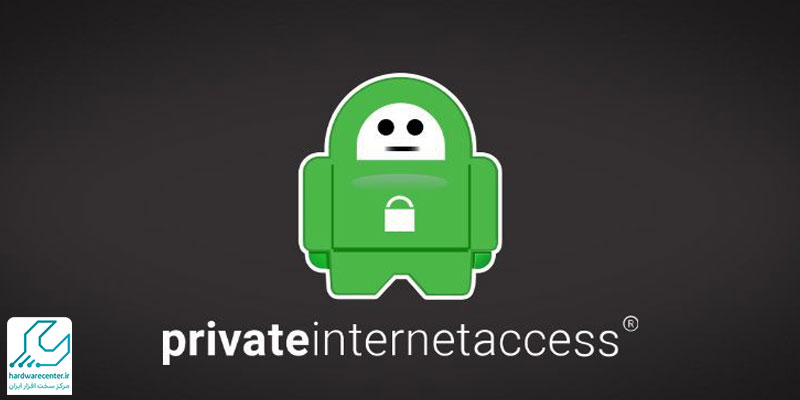
4. CyberGhost
CyberGhost با داشتن بیش از 7000 سرور در بیش از 90 کشور، یکی از وسیع ترین شبکه های سرور را ارائه می دهد. این VPN برای کاربرانی که به دنبال دسترسی به محتوای پخش زنده و سرویس های تورنت هستند، ایده آل است.
خدمات تخصصی نمایندگی 💻 🔧 تعمیر لپ تاپ ایسوس در شمال تهران
5. Surfshark بهترین وی پی ان برای ویندوز
Surfshark با ارائه امکاناتی مانند CleanWeb و Whitelister، به کاربران اجازه می دهد تا تجربه ای امن و بدون تبلیغات را داشته باشند. این سرویس همچنین از اتصالات نامحدود دستگاه پشتیبانی می کند، که این امر آن را برای خانواده ها و کسب وکارها مناسب می سازد.
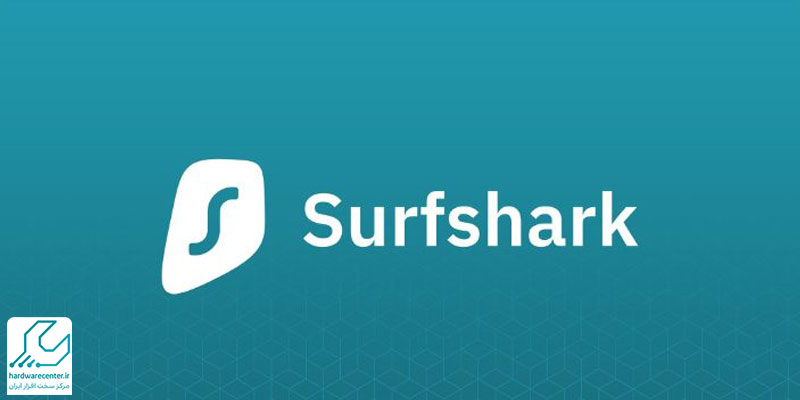
6. Hotspot Shield
Hotspot Shield با فناوری رمزگذاری درجه نظامی و سیاست عدم ثبت فعالیت ها، امنیت بالایی را برای کاربران فراهم می کند. این VPN با سرعت های بالا و پشتیبانی از جریان و تورنت، یکی از بهترین گزینه ها برای استریمینگ است.
7. NordVPN
NordVPN به دلیل داشتن ویژگی های امنیتی پیشرفته مانند Double VPN و CyberSec، یکی از بهترین گزینه های وی پی ان برای لپ تاپ است. این سرویس با بیش از 5000 سرور در سراسر جهان، یکی از بزرگ ترین شبکه های سرور را داراست و امکان دسترسی به محتوای جغرافیایی محدود را فراهم می کند. پروتکل VPN مجموعه ای از دستورالعمل ها در مورد نحوه دریافت داده های رمزگذاری شده به اینترنت است. مانند بسیاری از VPN ها، مانند Surfshark و IPVanish، NordVPN از OpenVPN استفاده می کند زیرا منبع باز است.
در تجربه کاربران مختلف، OpenVPN قابل اعتماد بود و حتی پس از هشت ساعت استفاده مداوم قطع نشد. با این حال، این تنها گزینه نبود. Nord بر اساس WireGuard2، پروتکل منبع باز دیگری، NordLynx را به عنوان جایگزینی سریع تر اما امن برای OpenVPN ساخته است. و در واقع، در آزمایش ها، NordVPN با NordLynx حدود 10 درصد سریعتر بود.
NordVPN ناوگان وسیعی دارد که از بیش از 6300 سرور تشکیل شده است، اما بیشتر از آن، سرورهایی در 111 کشور دارد. سرورها و آدرس های IP NordVPN به قدری پراکنده هستند که در بیش از نیمی از کشورهای جهان وجود دارند. تعداد بسیار کمی از VPN ها می توانند همین را بگویند که دو مورد از آن ها در این لیست قرار گرفتند. آن ها Surfshark با سرور در 100 کشور و ExpressVPN با سرور در 105 کشور هستند.
پیشنهاد نمایندگی ایسوس: آموزش نصب shareit در لپ تاپ
8. Mullvad
Mullvad با تمرکز بر حفظ حریم خصوصی و امنیت، یکی از معدود VPN برای لپ تاپ است که از سیاست پرداخت ناشناس پشتیبانی می کند. این سرویس با داشتن سرورهایی در بیش از 36 کشور، امکان دسترسی به محتوای مسدود شده را فراهم می کند.
9. VyprVPN بهترین وی پی ان برای ویندوز
VyprVPN با فناوری Chameleon خود که به کاربران اجازه می دهد تا محدودیت های VPN را دور بزنند، شناخته شده است. این سرویس با داشتن بیش از 700 سرور در بیش از 70 مکان جهانی، امکان دسترسی به محتوای جغرافیایی محدود را فراهم می کند.
10. ZenMate
ZenMate با ارائه سرعت های بالا و رابط کاربری ساده، برای کاربرانی که تازه با VPNها آشنا می شوند، مناسب است. این سرویس با داشتن سرورهایی در بیش از 74 کشور، پوشش گسترده ای را ارائه می دهد. در انتخاب بهترین VPN برای لپ تاپ خود، عواملی مانند سرعت، امنیت، تعداد و مکان سرورها، سیاست های حریم خصوصی، و قیمت را در نظر بگیرید. همچنین، مطمئن شوید که سرویس مورد نظر شما با سیستم عامل لپ تاپ مطابقت دارد تا بعد از نصب آن، لپ تاپ شما دچار باگ نشود.
این آموزش برای شما مفید خواهد بود: آموزش انتقال فایل از گوشی به لپ تاپ
نصب فیلتر شکن برای لپ تاپ
نصب فیلترشکن (VPN) بر روی لپتاپ به شما کمک میکند تا اتصال امنتری به اینترنت داشته باشید و از محدودیتهای جغرافیایی عبور کنید. این کار بهویژه در مواقعی که نیاز به حفظ حریم خصوصی یا دسترسی به محتوای خاصی دارید، مفید است. در ادامه مراحل نصب vpn برای لپ تاپ را توضیح داده ایم:
مراحل نصب فیلترشکن (VPN) برای لپ تاپ
انتخاب فیلترشکن مناسب
اولین گام انتخاب یک سرویس فیلترشکن است. برخی از فیلترشکنهای معتبر شامل NordVPN، ExpressVPN، CyberGhost، Surfshark، و Windscribe هستند. انتخاب فیلترشکن به نیازهای شما (مثل امنیت، سرعت، یا قابلیت دسترسی به کشورهای مختلف) بستگی دارد.
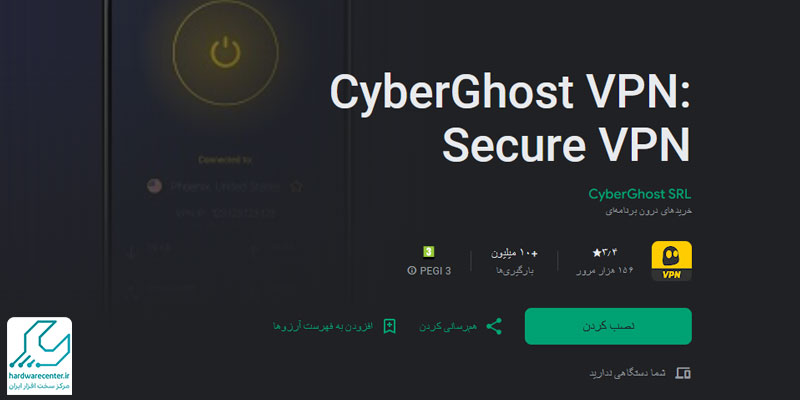
دانلود و نصب نرمافزار فیلترشکن
پس از انتخاب فیلترشکن، به وبسایت رسمی آن مراجعه کرده و نسخه مناسب برای سیستم عامل لپتاپ خود (ویندوز یا macOS) را دانلود کنید.
- برای ویندوز: فایل اجرایی (.exe) برای دانلود وجود دارد.
- برای macOS : فایل DMG یا pkg را دریافت میکنید.
برای مثال:
اگر از NordVPN استفاده میکنید، وارد وبسایت آن شوید و نسخه ویندوز یا macOS را دانلود کنید.پس از دانلود، فایل نصب را اجرا کرده و دستورالعملها را برای نصب دنبال کنید.
ثبتنام و ورود به حساب کاربری
پس از نصب، نرمافزار را اجرا کرده و اگر قبلاً حساب کاربری دارید، وارد شوید. در غیر این صورت، باید یک حساب جدید ایجاد کنید. اکثر فیلترشکنها برای استفاده از سرویس خود نیاز به اشتراک ماهانه یا سالانه دارند.
اتصال به سرور مورد نظر
پس از ورود به حساب کاربری، از طریق یک رابط کاربری گرافیکی (GUI) ساده، کشور یا سرور مورد نظر خود را انتخاب کرده و به آن متصل شوید. سرورهای مختلف برای موقعیتهای مختلف در دسترس هستند (مثلاً برای دسترسی به محتوای ایالات متحده یا انگلیس). در نرمافزار، یک نقشه یا لیستی از کشورها را مشاهده خواهید کرد. کشور یا سرور مورد نظر خود را انتخاب کنید و گزینه Connect را فشار دهید.
بخوانید: چگونه گوگل کروم را روی لپ تاپ نصب کنیم؟
تست اتصال
پس از اتصال، برای اطمینان از این که فیلترشکن به درستی کار میکند، آدرس IP خود را بررسی کنید.
از وبسایتهایی مانند [WhatIsMyIP.com](https://www.whatismyip.com/) استفاده کنید تا ببینید که آیا موقعیت جغرافیایی شما تغییر کرده است یا خیر.
همچنین به یک وبسایت مسدود شده وارد شوید تا بررسی کنید که فیلترشکن به درستی عمل میکند.
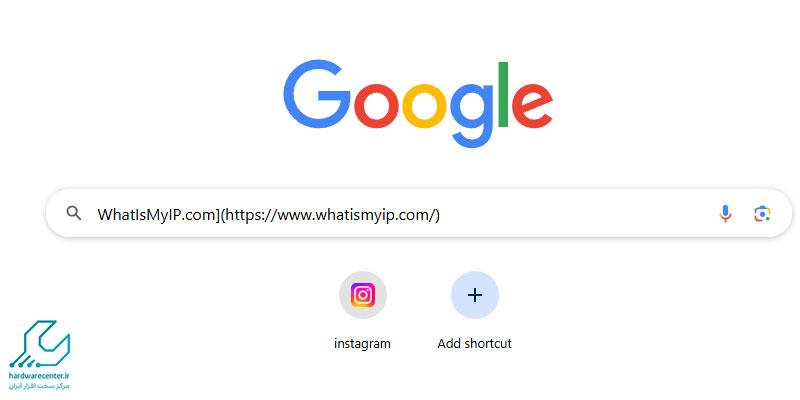
تنظیمات اضافی (اختیاری)
برخی از فیلترشکنها امکانات اضافی مانند Kill Switch (قطع اتوماتیک اینترنت در صورت قطع اتصال VPN) DNS Leak Protection و Split Tunneling دارند.
- Kill Switch: این ویژگی باعث میشود که در صورت قطع اتصال VPN، هیچ دادهای از طریق اتصال معمولی اینترنت شما ارسال نشود.
- DNS Leak Protection : از این ویژگی برای جلوگیری از افشای اطلاعات سرور DNS شما استفاده میشود.
- Split Tunneling: این امکان را به شما میدهد که انتخاب کنید کدام برنامهها از طریق VPN و کدامیک از طریق اتصال اینترنت عادی به اینترنت دسترسی داشته باشند.
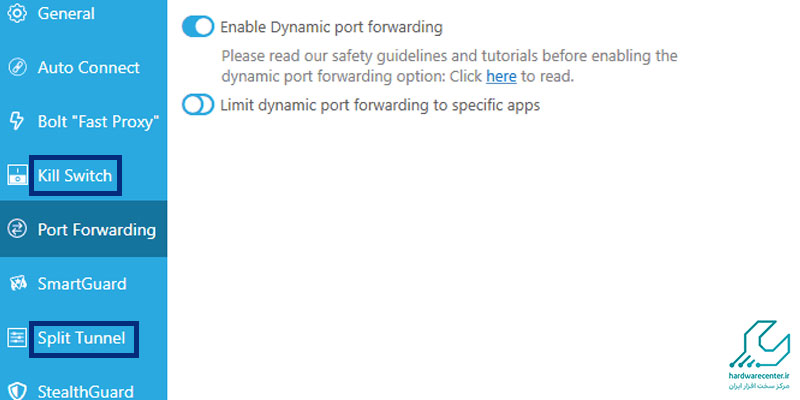
نکات مهم در نصب فیلترشکن روی لپ تاپ
- پایداری و سرعت: اگر به سرعت اینترنت خود اهمیت میدهید، فیلترشکنهایی را انتخاب کنید که سرورهای با سرعت بالا دارند و از تکنولوژیهایی مانند WireGuard برای کاهش تأخیر استفاده میکنند.
- حفظ حریم خصوصی: برای محافظت از حریم خصوصی خود، اطمینان حاصل کنید که فیلترشکن انتخابی شما سیاست عدم ذخیرهسازی اطلاعات (NoLogs Policy) را دنبال میکند.
- امنیت: برخی از فیلترشکنها قابلیتهای اضافی مانند مراجعه به ترافیک رمزگذاری شده دارند که به محافظت بیشتر از اطلاعات شخصی شما کمک میکند.
- هزینه: توجه داشته باشید که بسیاری از فیلترشکنها دارای نسخههای رایگان با محدودیتهای خاص هستند (مانند محدودیت در انتخاب سرور یا سرعت). نسخههای پولی امکانات بیشتری ارائه میدهند.
بهترین فیلتر شکن برای ویندوز 10
یکی از بهترین فیلترشکنها برای ویندوز 10، ProtonVPN است که به خاطر امنیت بالا، رابط کاربری ساده و سرورهای متنوع در کشورهای مختلف، محبوبیت زیادی دارد. این فیلترشکن از رمزگذاری قوی استفاده میکند و گزینهای مناسب برای کاربرانی است که به حفظ حریم خصوصی و سرعت اتصال اهمیت میدهند.
همچنین نسخه رایگان آن بدون تبلیغات و با پهنای باند مناسب ارائه میشود. در کنار ProtonVPN، گزینههای دیگری مانند NordVPN و ExpressVPN نیز عملکرد بسیار خوبی دارند و قابلیتهایی مثل kill switch، محافظت در برابر نشت DNS و پشتیبانی از چندین دستگاه به صورت همزمان را ارائه میدهند.
فیلتر شکن رایگان برای لپ تاپ
برای استفاده از اینترنت بدون محدودیت و دسترسی به سایتهای مسدود شده، از فیلترشکنهای رایگان برای لپتاپ استفاده کنید. برخی از فیلترشکنهای رایگان معروف عبارتند از ProtonVPN، Windscribe، TunnelBear و Hotspot Shield . این برنامهها امکانات اولیه برای دسترسی به اینترنت آزاد را ارائه میدهند، اما برای استفاده از ویژگیهای پیشرفتهتر، نیاز به خرید نسخههای پولی دارید.
Windscribe – ترکیب امنیت و امکانات مفید
یکی از انتخابهای مناسب برای کاربران لپتاپ Windscribe است که در نسخه رایگان خود ۱۰ گیگابایت حجم ماهانه ارائه میدهد. این فیلترشکن علاوه بر رمزگذاری مطمئن، امکانات جالبی مانند مسدودکننده تبلیغات، فایروال داخلی و قابلیت تنظیم دستی اتصال را در اختیار کاربران قرار میدهد. Windscribe از سرورهایی در چندین کشور پشتیبانی میکند و به کاربران اجازه میدهد تا مکان مجازی خود را تغییر دهند. محیط نرمافزار نیز جذاب و قابل فهم است.
TunnelBear – رابط کاربری متفاوت و دوستانه
در میان فیلترشکنهای رایگان، TunnelBear به دلیل طراحی متفاوت و کاربرپسندش توجه بسیاری را جلب کرده است. فضای نرمافزار آن حالتی فانتزی دارد که تجربه کار با VPN را سادهتر و لذتبخشتر میکند. نسخه رایگان TunnelBear ماهانه ۵۰۰ مگابایت حجم دارد و برای استفاده گاهبهگاه مناسب است. از نظر امنیت، این فیلترشکن از رمزگذاری قوی و سرورهای متنوع در کشورهای مختلف بهره میبرد و برای کسانی که به سادگی و جذابیت بصری اهمیت میدهند، گزینه خوبی به شمار میرود.
hide.me – تمرکز بر حفظ حریم خصوصی
کاربرانی که نگران ردیابی و حفظ حریم شخصی خود هستند، میتوانند به Hide.me اعتماد کنند. این فیلترشکن رایگان ۱۰ گیگابایت حجم ماهانه در اختیار کاربران قرار میدهد و برخلاف بسیاری از گزینههای رایگان، سیاست سختگیرانهای در ذخیره نکردن اطلاعات کاربران دارد. Hide.me از پروتکلهای امن مانند IKEv2 و OpenVPN پشتیبانی میکند و اتصال سریع و پایداری دارد. راهاندازی آن روی ویندوز نیز بسیار ساده است و حتی برای کاربران تازهکار نیز مناسب خواهد بود.


